당신은 당신이 다른 신중하게 무작위로 선택된 하나 clipor 지정된 재생하기 전에 지정된 시간 동안 재생 해당 클립을 말할 것이다 라이브의 세션보기 클립에 지침을 프로그램 할 수 있습니다 알고 계십니까? 이 튜토리얼에서, 우리는 성능과 생산 모두에서 사용하기 위해 라이브의 과소 사용하지만 매우 강력한 후속 조치의 여섯 흥미로운 용도를 살펴볼 것이다.
후속 작업을 위해 클립 구성
알아야 할 첫번째 것은 그 수행 작업은 단일 트랙 클립의 그룹을 제어하도록 프로그래밍 될 수있다. 나는 클립의 그룹에 의해 무엇을 의미합니까? 클립의 그룹은 수직으로 즉, 빈 클립 슬롯에 의해 분리되지 서로 위 아래로 직접 이웃을 contiguousin있다. 아래 그림에서 우리는 하나의 오디오 트랙에 클립의 두 그룹이있다 : 보라색 클립이 하나의 그룹에; 아래의 빈 클립 슬롯으로 구분, 파란색 클립은 별도의 클립 그룹을 구성한다. 더 가기 전에, 그 그들이 오디오 클립처럼 행동 미디 클립 동일하게 작동에 따라 언급 할 가치가있다.
오디오 트랙에 두 클립 그룹.
우리가 그룹으로 구성이 클립을 가지고 지금, 우리는 우리의 후속 조치를 구성하는 방법에 대한 설정할 수 있습니다. 그룹의 모든 클립이 트리거되기 전에 이들을 설정하는 것이 중요합니다, 또는 예상대로 후속 조치는 보유하지 수 있습니다. 이론적으로, 당신은 그래서 당신이 아직 문제의 클립 중 하나를 트리거하지 않은으로 즉시 행동을 따라 설정할 수 있습니다,하지만 당신은 볼 것이다, 그것은 사전에 설정하는 것이 바람직하다.
클립의 후속 조치 속성은 클립의 설정의 출시 패널에 있습니다 : 그것은 점등되도록 클립의 상세보기에서 왼쪽 하단 모서리에있는 L 버튼을 클릭합니다. 이제 동작 설정을 따르도록 전념 아래 세 번째있는 실행 속성 창을 볼 수 있습니다.
구성 작업을 수행하지 않고 실행 특성은 원샷 클립의 창.
후속의 상단에서 작업 설정이 바 놀 것, 얼마나 오래 클립, 반복 여부를 지정할 수 있도록 세 개의 상자는, 박동, 그리고 16 분 음표가 지정된 후속 조치를 가정 respectivelybefore.
이 아래에 옵션의 동일한 세트 두 개의 드롭 다운 메뉴입니다. 첫 번째는 정상적으로 재생 계속 클립을 settingmeaning 기본입니다 어떠한 조치를 취할하지 않는 것입니다. 당신은 클립 중지, 또는 다시 자체 재생을 알 수 있습니다. 이것은 이전의 클립 또는 그룹 위에 하나를 재생하도록 할 수있다; 그 아래 하나 인 다음 클립,; 그룹의 첫 번째 또는 상부 클립을 재생하는 단계; 그룹의 마지막이나 하단 클립; 그룹에있는 임의의 클립 자체를 제외하고, 그 자체 또는 임의의 다른 그룹의 임의의 클립을 포함.
후속 조치 메뉴.
이것은 이미, 복잡한 시퀀스 프로그램 재생을 무작위, 또는 정상 패턴으로 무작위로 채우기를 주입하여 둘의 균형을 만들 가능성의 세계를 열어. 그런데 왜 옆에 두 개의 동일한 후속 조치 메뉴 측면이있다?
각 메뉴는 위에서 선택한 후속 조치가 takenso보다는 완전히 무작위로 선택을 남겨됩니다 확률을 결정하는 숫자 필드는 아래에 두 개의 특정 옵션 사이에 자신의 가중 도박을 만들 수 있습니다.
액션 메뉴 '확률 중 하나가 0으로 설정되면, 그것은 트리거되지 않을 것이다. 동작은 두 왼쪽으로 설정되고 동작이 하나의 오른쪽으로 설정되어 있으면, 왼쪽 작용은 종종 두 번 발생할 것이다. 그러나 각 숫자 필드는 실험의 가치가 이상한 부분 비율의 모든 종류를 허용, 0에서 999까지 설정할 수 있습니다. ,의는 다음에 도착 우리 볼까요?
클립 순서를 계단식
신속 같은 제, 클립 전체 그룹에 대한 작업을 수행 Shift 키를 사용하여 그룹의 모든 클립을 선택 구성하려면; 지금 당신은 동시에 모든 선택한 클립에 대한 후속 조치를 프로그램 할 수 있습니다.
이 첫 번째 예를 들어, 난 그저 네 드럼 클립을 촬영하고 각각 두 개의 막대 후 그룹에서 다음 클립을 재생 말 했어요. 그룹의 바닥 클립이 재생되는 경우, 다음 클립 명령이 그룹의 각 클립 위에 시작하기 전에 여덟 바 사이클을 완성 두 바용 재생할 즉, 다시 그룹의 상단 클립을 트리거한다.
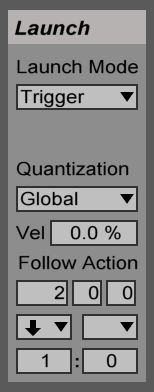
클립 순서 후속 조치 설정을 계단식.
당연히, 각 클립은 시간의 길이에 대한 재생 말했다 될 수 있고, 필요에 따라이 방법으로 더 많은 클립을 포함 할 수있다.
가중 채우기
확률 드럼 채우기를 만들려면, 나는 3 클립의 그룹 3 바 3 분 음표으로 게임에서 최고의 클립을해야합니다. 이 아래 두 채우기 클립, 각 모두 다시 그룹에서 최고의 클립을 재생하기 전에 사분 음표에 대한 재생 프로그램 된 길이의 단일 분 음표입니다. 상단 클립은 아래에 즉시 다음 채우기 클립, 또는 그룹의 맨 아래에있는 두 번째 채우기 클립 중 하나를 담당 할 것입니다,하지만 난 그것을 두 번째보다 더 자주 최초 충전 클립을 재생하고 싶은, 그래서 나는 체중 것 비 따라.
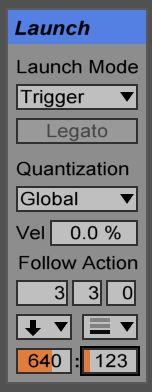
상단 클립에서 가중 채우기 설정.
무작위 채우기
클립의 넓은 선택에서 적게 완전히 무작위로 채우기를 만들려면, 나는 주 드럼 루프를 할게요 및 열 반 바는 채 웁니다. 상단 클립은 그룹의 다른 클립을 재생하기 전에 7 바, 2 분 음표에 대한 재생하도록 설정됩니다. 한편, 나는 그들 모두가 다시 정상 클립 재생을 설정, 그룹의 첫 번째 클립 전에 2 분 음표에 대한 재생하도록 설정 topand 최대 클립 메인 드럼을 선택하지 않도록주의 simultaneouslybeing 모든 채우기 클립을 선택합니다.
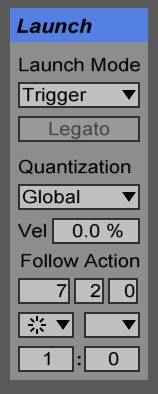
그룹의 상단에있는 메인 클립에 대한 설정.
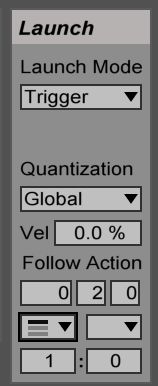
무작위 충전 클립에 대한 설정.
비트 저글링
이 다음 예를 들어, I는 다섯 루프 브레이크 비트의 세트를 가지고 어떤 다른 그룹에서 무작위 클립을 재생하기 전에 중 2, 3, 4 또는 5 분 음표를 위해 재생 그들 각각이있을 것이다. 중요한 것은 hereaside 그들로부터 모든 활성화 실행 모드 드롭 다운 메뉴 아래에있는 레가토 상자를 가지고 courseis의, 제대로 휘어된다. 각 브레이크 비트, 한 번 트리거가, 오히려 기본적으로 마찬가지로 첫 번째 다운 비트에서 시작하는 것보다 현재 재생 간격으로 재생을 집어 있도록이 그것을합니다. 이 경우의 결과는 각각의 드럼 클립 홀수 간격으로 재생 트리거하는 동안, 그들은 모두 핵심 리듬 성을 유지하면서 홀수 간격 곡예를되는 비트 결과 메인 클럭과 리듬에 잠겨있을 것이라는 점이다.
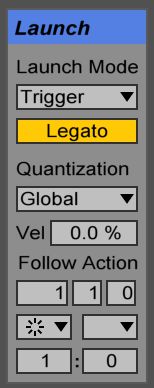
레가토는 그룹의 다른 클립을 재생하기 전에 다섯 분 음표에 대한 재생됩니다 비트 클립에 전환했다.
워핑 루핑
을 Ableton의 워핑 알고리즘은 자연 그대로의 소리가 그 어느 때보 다 많은 경우에 더 나은 반면, 어떤 사람들은 전혀 자신의 오디오 클립을 휘게하지하는 것을 선호합니다. 당신이 클립은 여섯 번째, 여덟, 또는 분 음표 또는 hemiola 심지어 세 여섯 또는 8 노트로, 반복 간격으로 재생해야 할 경우 쉽게이 작업을 수행하여 구성 할 수 있습니다 생각합니다. 기본적인 예를 들어 나는베이스 드럼 샘플을 채취하고 시간 스트레칭 무엇이든지가 없다, 그래서 워프 해제합니다. 그럼 어떤 루프를 사용할 수없는 펄스 4/4 킥의 결과로, 자체 매 분기 음표를 연주 할에게 다음 작업을 사용합니다.
재 트리거 분 음표 워핑 킥 드럼.
무작위 패턴
또한 무작위로 하나의 샷 이상 클립에서 새로운 루프를 생성하는 작업을 수행 할 수 있습니다. 단순히 그룹의 모든 클립을 선택하고 이것은 당신이 당신이 필요로하는 어떤 간격 forat을 진행하는지 따라 설정에 하나 일이 일 수있는, groupincluding 또는 자신을 제외한에서 임의의 클립을 재생하는 그들에게 말해. 드럼 또는 다른 짧은 한 장면 중 리듬 패턴을 만들려면 1 개, 2 개 또는 3 개의 16 분 음표를 선택하는 것이 좋습니다; 말하자면, dubby 효과 샷을 트리거하기 위해, 당신은 그들이 매 4 개, 8 개 또는 16 barsor 더욱 떨어져, 또는 더 적은 표준 간격으로 발생 할 만 할 수 있습니다.
다시 트리거의 기회와 무작위 리듬 재생을 위해 구성된 여덟 원샷 클립.
| PRO-TIP: Create unique clips out of thin air by recording randomized patterns into a new audio track: record the randomization until you've heard a few segments you think might be useful, then select the desired section for playback with the recorded clip's loop brace. |
지도자를 따릅니다
에 따라 행동은, 이산 클립과 같은 배열에 기록 된 프로그램으로 트리거됩니다. 스튜디오에서 독특한 패턴을 생성 또는 무대에서 일을 양념을 달리 반복적 인 루프에 일부 무작위 주입 여부, 행동이 모든 라이브 사용자가 사용하는 방법을 알고 있어야 라이브의 클립에 내장 된 강력한 기능입니다 따릅니다.



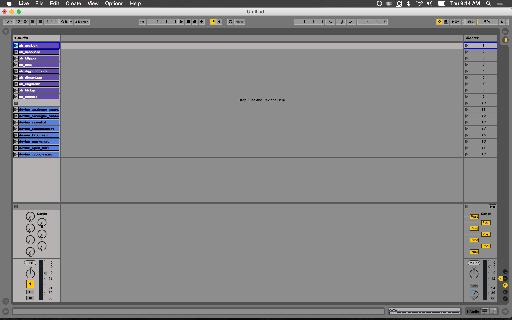

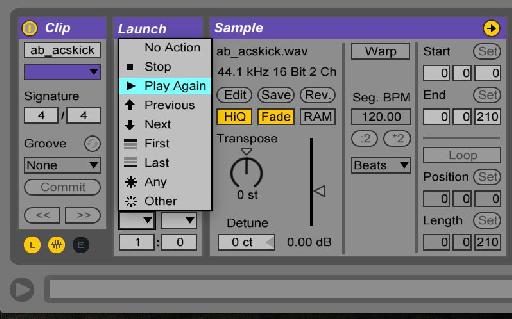

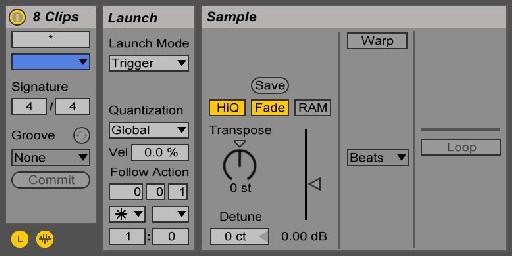
 © 2024 Ask.Audio
A NonLinear Educating Company
© 2024 Ask.Audio
A NonLinear Educating Company
Discussion
Want to join the discussion?
Create an account or login to get started!